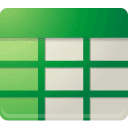Tabulky Google patřící do rodiny online aplikací Dokumenty Google byly v posledních dnech opět trochu vylepšeny několika drobnými novinkami. Tady jsou.
Zobrazení vzorců
V tabulkách Google lze nyní jednoduše zobrazit všechny vzorce použité na daném listě. Do tohoto zobrazení se můžete přepnou 3 způsoby.
Jak zobrazit všechny vzorce v tabulkách Google?
- tlačítkem Zobrazit všechny vzorce v pravém horním rohu vedle pole Vzorec
- přes menu Zobrazit > Zobrazit všechny vzorce
- kombinací kláves Ctrl+‘ (u většiny klávesnic první klávesa zleva v druhé řadě pod funkčními klávesami)
V nové verzi Google tabulek přibyla možnost přidat do buňky rozbalovací seznam obsahující položky, které mohou být do dané buňky vloženy.
Jak vytvořit rozbalovací seznam v tabulkách Google?
Rozbalovací seznam pro určitou buňku lze vytvořit v menu Nástroje > Ověření dat... vyplněním jednotlivých políček následujícím způsobem:
- Rozsah buněk: zadáme buňku, pro kterou chceme rozbalovací seznam vytvořit.
- Kritéria: vybereme Položky ze seznamu. Položky seznamu můžeme vypsat ručně nebo lze použít rozsah buněk.
- Aby se vedle buňky objevil rozbalovací seznam, zaškrtněte volbu Zobrazit seznam položek v rozbalovací nabídce.
- Tlačítkem Uložit rozbalovací seznam vytvoříte. Zrušit rozbalovací seznam lze pomocí tlačítka Odebrat ověření.
Více o obou novinkách v původních článcích
Easily see all formulas at once in Google Spreadsheets http://googleappsupdates.blogspot.com/2010/08/easily-see-all-formulas-at-once-in.html
In-cell dropdown and validation in spreadsheets http://googledocs.blogspot.com/2010/08/in-cell-dropdown-and-validation-in.html
Easily see all formulas at once in Google Spreadsheets http://googleappsupdates.blogspot.com/2010/08/easily-see-all-formulas-at-once-in.html
In-cell dropdown and validation in spreadsheets http://googledocs.blogspot.com/2010/08/in-cell-dropdown-and-validation-in.html